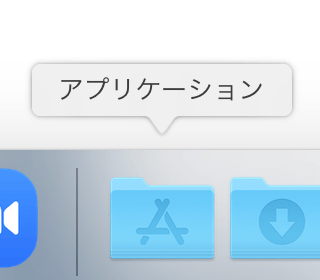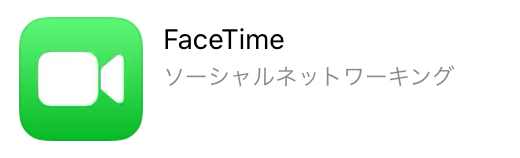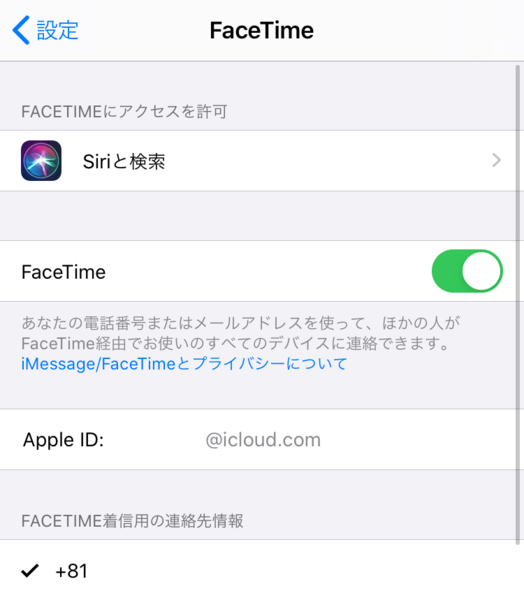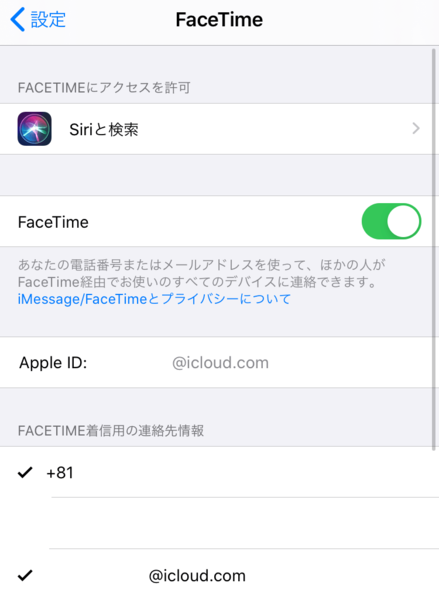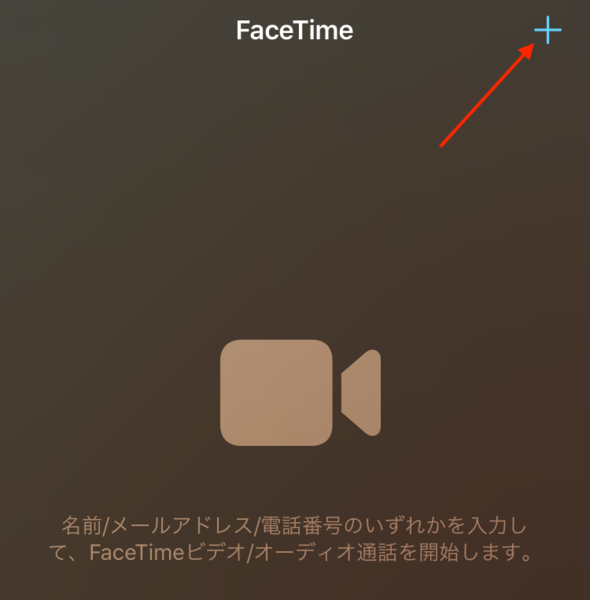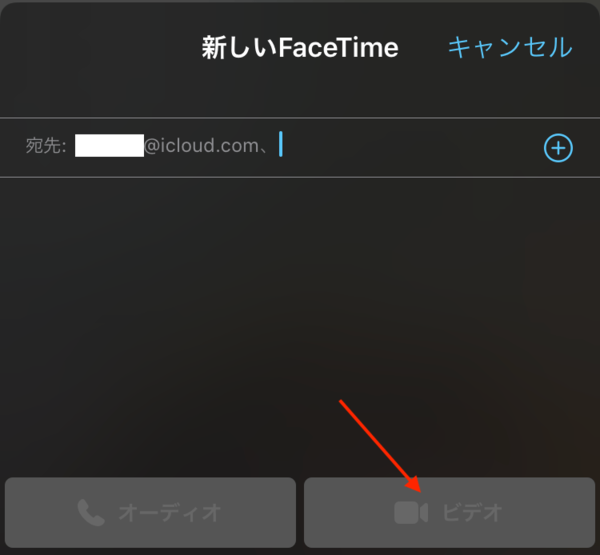【web面接】FaceTime(フェイスタイム)を使うときの準備と操作手順について解説
【web面接】FaceTime(フェイスタイム)を使うときの準備と操作手順について解説
今回はapple純正で、macやiPhone同士で使える「FaceTime(フェイスタイム)」について、web面接で使う際に準備することや、実際にweb面接を受ける際の操作手順について解説します。
最近では就職活動の面接でweb面接を導入する企業が増えてきています。Facetimeは使えるユーザー層が狭いため企業面接で使用することは少ないかと思いますが、もし使うことになったときのために見ておきましょう。
FaceTimeはどんなツール?
FaceTimeとは、MacまたはiOS、iPad OSの純正アプリで、名前の通り顔を見て会話することを目的としたテレビ電話ツールです。メールアドレスまたは電話番号が分かっている相手と通話ができ、テレビ電話だけでなく音声のみの通話も行えます。
appleの純正だけあって高音質・高画質、複数人でのグループ通話も行え、機種によっては自分の顔をアバターに変えられます。ただし、WindowsやAndroidでは使えません。iPhoneやMacを持っていない人とは通話ができない点に注意が必要です。
web面接でFaceTimeを使う際に準備すること
FaceTimeはMacやiPhone、iPadなどにはプリインストールされている純正アプリです。もし削除してしまった場合には、以下のような方法でダウンロードすることができます。
MacにFaceTimeを再ダウンロードする方法
Macの場合は、一度FaceTimeを削除してしまうとmac OSを再インストールしなくてはなりません。
(1)Macを一度シャットダウンし、Macの電源を入れた直後にキーボードの「command+R」「option+command+R」「shift+option+command+R」のいずれかを押し続け、macOS 復元から起動します。
それぞれのコマンドの違いは、以下のようになっています。
command+R
→ 使っているMacに最後にインストールされていたバージョンのmacOSをインストールする。
option+command+R
→ 使っているMacと互換性のある最新バージョンのmacOSにアップグレードする。
shift+option+command+R
→ Macに最初に付属していたmacOS、または現在利用可能なOSの中で、それに最も近いバージョンのmacOSを再インストールする。
(2)「macOSユーティリティ」というウインドウが表示されたら、「macOSを再インストール」を選び、「続ける」をクリックします。
(3)画面の案内に従って進み、macOSをインストールします。
(4)FaceTimeが無事にインストールできたら、「アプリケーション」フォルダの中に「FaceTime」アイコンが現れます。
「アプリケーション」フォルダをダブルクリックで開き、「FaceTime」アプリがあれば、インストール完了です。
iPhoneやiPadにFaceTimeを再ダウンロードする方法
iPhoneやiPadの場合は、一度削除してしまったアプリはリセットなどを行わなくても、App Storeから再ダウンロードできます。
(1)App Storeで「Facetime」と検索します。
(2)「FaceTime」をダウンロードします。
(3)ダウンロードが終了したら、ホーム画面にFaceTimeのアイコンが現れます。
FaceTimeで使用する電話番号やメールアドレスを登録しよう
iPhoneを使っている場合、「設定」→「FaceTime」と進み、「FaceTime」を「オン」にすると、FaceTimeで使う電話番号が自動的に設定されます。
もし、メールアドレスからも発信したい場合、Apple IDでログインするとメールアドレスが登録できます。
FaceTimeを使ったweb面接の手順
FaceTimeでweb面接を行うためには、採用担当者からの着信を待つか、こちらからかける場合にはお相手の電話番号やメールアドレスを入力し、直接通話を開始します。服装などの準備を整えてから、だいたい面接の10分〜5分前を目安に始めましょう。
(1)「FaceTime」アプリを起動し、右上の「+」マークをタップします。
(2)宛先に電話番号やメールアドレスを入力します。
(3)入力すると「オーディオ」「ビデオ」のボタンが現れるので、「ビデオ」をタップします。
まとめ
FaceTimeはMacやiPhoneなどApple製の端末でのみ使うことができます。純正アプリでプリインストールされていて、高音質・高画質のビデオ通話が可能です。web面接当日の前に、あらかじめダウンロードと設定を済ませておきましょう。
▶【web面接】スマホしか持っていなくても大丈夫? 必ず準備するもの・注意点を解説
(学生の窓口編集部)
今読まれてます!注目の記事PR
おすすめ記事
人気記事ランキング
-
- 1位
- 就活経験者が一番苦戦した選考ランキング! 3位書類選考
-
- 2位
- 【完全版】会社説明会や面接の「私服OK」「服装自由」の正解は?
-
- 3位
- 【グループディスカッション役割診断】 書記? タイムキーパー? あ...
-
- 4位
- 教員採用試験で印象に残る志望動機の書き方【例文&解説つき】
-
- 5位
- 商社とは? 業界の仕組みと仕事を解説|職種や商社でよく使う業界用語...
-
- 6位
- 「白米→臨機応変に対応」「納豆→粘り強い」「豚汁→バランスよい」…...
-
- 7位
- 採用人数「若干名」ってどういう意味?企業側がそう書く意図を解説
-
- 8位
- 面接のお礼メールの送り方とマナー【例文つき!】
-
- 9位
- 【早めの準備がおすすめ】就活のリクルートスーツはいつ購入する?
-
- 10位
- ほどけない靴紐の結び方のコツ! きれいでかっこよく結べる方法をマス...
-
- 1位
- 就活の面接で「自分を漢字一文字で表すと」と聞かれたら何と答える?
-
- 2位
- すぐできる適性検査対策! 練習問題&解答をチェック【言語・非言語】
-
- 3位
- 「郵送報告メール」の書き方は?履歴書などを送った後の対応【例文あり】
-
- 4位
- 【すぐできる玉手箱対策】練習問題&解答・解説をチェック
-
- 5位
- 玉手箱の練習問題の解答・解説【計数分野】
-
- 6位
- 【計数分野】玉手箱の練習問題
-
- 7位
- 適性検査【言語1】二語の関係 練習問題一覧
-
- 8位
- 就活で郵送物の提出が遅れた場合の上手な対応法は?【メール&電話例文付き】
-
- 9位
- 適性検査練習問題&解答【言語1】二語の関係 練習問題1.【初級編】
-
- 10位
- 就活での電話の受け方 基本マナー6をマスターしよう【受け方例文あり】
-
- 1位
- 【すぐできる玉手箱対策】練習問題&解答・解説をチェック
-
- 2位
- すぐできる適性検査対策! 練習問題&解答をチェック【言語・非言語】
-
- 3位
- 【計数分野】玉手箱の練習問題
-
- 4位
- 玉手箱の練習問題の解答・解説【計数分野】
-
- 5位
- 「郵送報告メール」の書き方は?履歴書などを送った後の対応【例文あり】
-
- 6位
- 就活の面接で「自分を漢字一文字で表すと」と聞かれたら何と答える?
-
- 7位
- 適性検査【言語1】二語の関係 練習問題一覧
-
- 8位
- 適性検査練習問題&解答【言語1】二語の関係 練習問題1.【初級編】
-
- 9位
- 【例文付き】就活の「推薦状」とは?「推薦状」の郵送方法と添え状の書...
-
- 10位
- 【言語分野】玉手箱の練習問題
-
- 1位
- 【すぐできる玉手箱対策】練習問題&解答・解説をチェック
-
- 2位
- すぐできる適性検査対策! 練習問題&解答をチェック【言語・非言語】
-
- 3位
- 【計数分野】玉手箱の練習問題
-
- 4位
- 玉手箱の練習問題の解答・解説【計数分野】
-
- 5位
- 就活の面接で「自分を漢字一文字で表すと」と聞かれたら何と答える?
-
- 6位
- 「郵送報告メール」の書き方は?履歴書などを送った後の対応【例文あり】
-
- 7位
- 適性検査【言語1】二語の関係 練習問題一覧
-
- 8位
- 適性検査練習問題&解答【言語1】二語の関係 練習問題1.【初級編】
-
- 9位
- 就活で郵送物の提出が遅れた場合の上手な対応法は?【メール&電話例文付き】
-
- 10位
- 「貴社」と「御社」の違いと正しい使い方とは?【メール例文つき】